Een tijdelijke aanduiding voor afbeeldingen toevoegen in Publisher 2016
Afbeeldingen zijn een zeer belangrijk onderdeel van veel van de soorten documenten waarvoor Publisher de beste keuze is. Of je nu een flyer voor een beurs maakt, een nieuwsbrief die je naar je abonnees gaat sturen of zelfs een uitnodiging voor een evenement, de kans is groot dat je uiteindelijk een foto wilt toevoegen.
Maar misschien weet u nog niet precies welke foto u wilt gebruiken, en de deadline nadert wanneer het document moet worden voltooid. Gelukkig kunt u in plaats daarvan een tijdelijke aanduiding gebruiken in Publisher 2016, zodat u de rest van het document zo kunt ontwerpen dat het klaar is wanneer u de definitieve afbeelding klaar heeft voor plaatsing. Onze tutorial hieronder laat zien hoe u de tijdelijke aanduiding in Publisher 2016 gebruikt.
Hoe een tijdelijke aanduiding voor een afbeelding in Publisher 2016 in te voegen
De stappen in dit artikel zijn uitgevoerd in Microsoft Publisher. Als u deze handleiding volgt, kunt u een tijdelijke aanduiding "frame" in uw document plaatsen. Dit kan het beste worden gebruikt als u weet dat u een afbeelding aan uw project zult toevoegen, maar u weet niet zeker wat die afbeelding zal zijn, of u heeft deze nog niet.
Stap 1: Open uw bestand in Publisher 2016.
Stap 2: klik op het tabblad Invoegen bovenaan het venster.

Stap 3: klik op de knop Placeholder afbeelding .
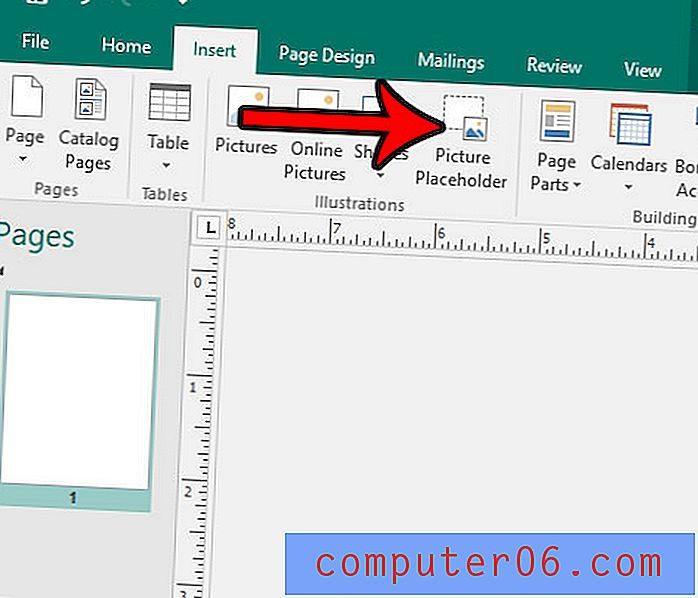
Stap 4: Sleep de tijdelijke aanduiding naar de gewenste locatie in het document. U kunt ook de handvatten op de tijdelijke aanduiding verslepen om de afbeelding de gewenste grootte te geven.
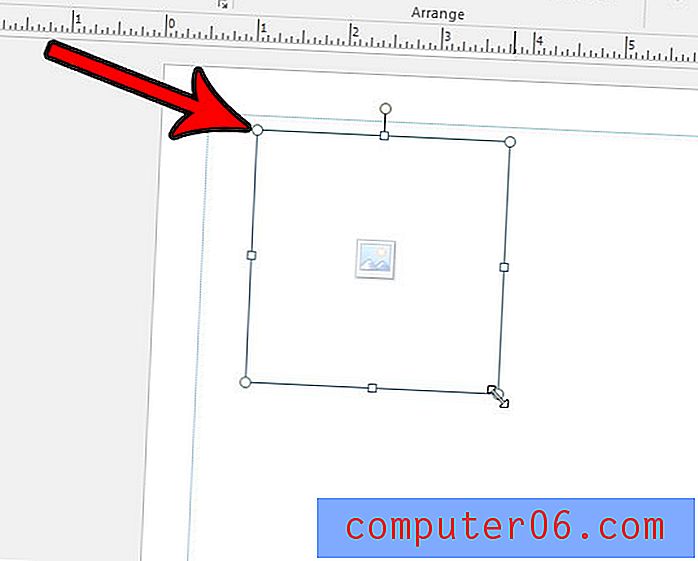
Zodra u klaar bent om de afbeelding toe te voegen, klikt u eenvoudig op het afbeeldingpictogram in het midden van de tijdelijke aanduiding en bladert u naar de afbeelding die u wilt gebruiken.
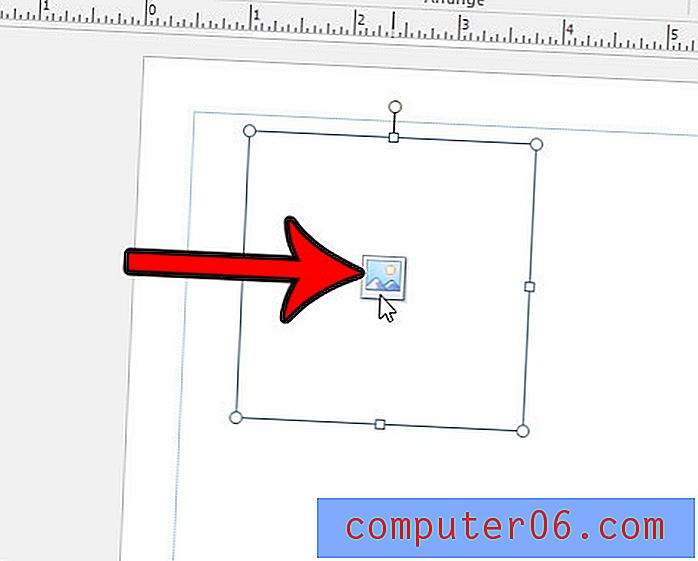
Als de afbeelding niet hetzelfde formaat heeft als de tijdelijke aanduiding, kunt u deze bijsnijden zodat deze past.
Staat er een afbeelding in uw document die enkele delen bevat die u wilt bijsnijden? Leer hoe u afbeeldingen rechtstreeks in Publisher bijsnijdt, zodat u dit niet in een apart programma hoeft te doen.



